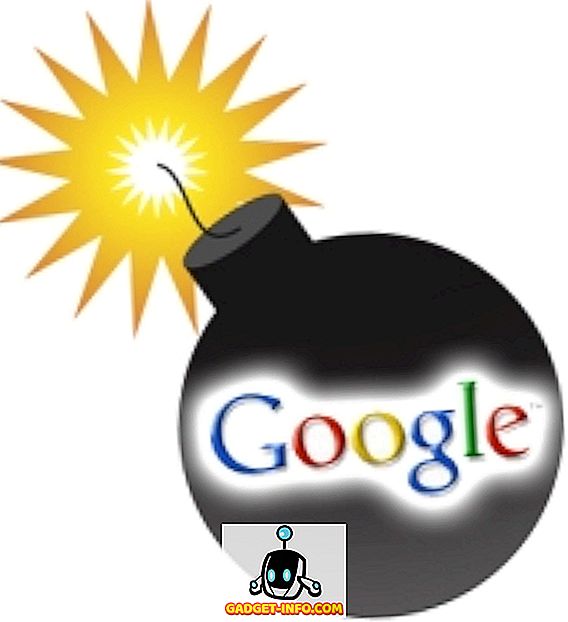Med udgivelsen af iPhone X skiftede Apple til et nyt biometrisk autentificeringssystem. Det nye system bruger dine ansigtsdata til at låse din iPhone op og er derfor kaldet Face ID. Ligesom det er med enhver ny teknologiændring, blev Face ID først velkommen. Men efter at have brugt en enhed med Face ID i over et år nu, kan jeg helt sikkert sige, at det er fremtiden for biometrisk godkendelse. Overgangen til det nye Face ID-system har dog ikke været glat sejlads for alle iPhone-brugere, og vi ser normalt mange, der klager over, at Face ID ikke fungerer korrekt på deres enheder. Nå, hvis du er en person, der også har problemer med Face ID, så kan du rette det på din iPhone X, iPhone XS, iPhone XS Max og iPhone XR:
Face ID virker ikke? Sådan løser du det
I denne artikel vil vi gennemgå alle de forskellige løsninger, der kan løse problemet med Face ID, der ikke virker på din iPhone. Nogle af disse løsninger kan virke dumme, men tro det eller ej, de gør arbejde. Så her er alt, hvad du behøver at vide for at løse problemet med Face ID, der ikke fungerer:
1. Genstart din iPhone
Som sagt, kan nogle af disse løsninger lyde dumt, og det er nok den silliest, der kører en af dem alle. Genstart din iPhone er den første ting, du bør prøve, uanset hvad der er galt fejl eller problem, du støder på. Med iPhone X og nyere iPhones uden hjemknappen er processen med at slukke din telefon blevet lidt anderledes. Nu skal du holde sideknappen og en af lydstyrkeknapperne nede, indtil du får mulighed for at slukke for din iPhone.

Når din iPhone er slukket, skal du trykke på sideknappen og holde den nede, indtil Apple-logoet vises, og vent på, at din telefon skal tænde. I mere end 50% af ansigts-id'et, der ikke fungerer, skal denne enkle procedure løse problemet.
2. Check for softwareopdatering
Hvis Face ID ikke virker på din iPhone, er en anden ting, du bør kontrollere, softwareopdateringen. Apple udgiver ofte fejlrettelser via nye softwareopdateringer, og du bør helt sikkert opdatere din iPhone, så snart opdateringerne er ude. For at kontrollere, om du har en softwareopdatering eller ej, skal du åbne appen Indstillinger og gå til Generelt -> Softwareopdatering og trykke på knappen "Download og installer", hvis en opdatering er tilgængelig.

3. Vedligeholde den krævede afstand
Hvis dit ansigts-id ikke fungerer intermitterende, er chancerne for, at du ikke holder telefonen i en ønsket afstand. I henhold til Apples retningslinjer bør du holde din iPhone i en afstand på 10 tommer til 20 tommer, så Face ID kan fungere fejlfrit.
4. Tjek dine solbriller
Det bør være kendt, at Face ID ikke virker, når man bruger bestemte typer solbriller. I grunden er solbrillerne, der stopper infrarødt lys, at passere dem, fordi Face ID til at mislykkes som infrarødt lys, er en del af dets verifikationssystem. Desværre er der ingen måde at fortælle, hvilke solbriller der ikke fungerer med Face ID, så du vil måske kontrollere, om det er dit solbriller, der er problemet.
5. Sørg for, at dine ansigts-ID-sensorer ikke er dækket
En af de største årsager bag Face ID-fejlene er, at brugerne ubevidst dækker Face ID sensorer. Det kan være den skærmbeskytter, du bruger, eller sensorerne er måske blevet beskidte og dækket af støv. Derfor skal du rengøre sensorer og fjerne enhver skærmbeskytter, du har på den, hvis Face ID ikke virker for dig. Vi vil foreslå at bruge en skærmvagt med en udskæring for et hak, du kan gennemgå vores lister over de bedste skærmbeskyttere til iPhone XS og iPhone XS Max for at finde en god en.
6. Opsætning af alternativ udseende
Med iOS 12 tilladt Apple at angive et alternativt udseende. Dette er en fantastisk funktion for folk, hvis arbejde kræver, at de bærer en maske eller dækker en del af deres ansigt, da de kan indstille det specifikke udseende som et alternativt udseende, så Face ID er i stand til at identificere dem i enhver situation. For at indstille et alternativt udseende, skal du åbne appen Indstillinger og gå til Face ID & Passcode -> Indstil et alternativt udseende og sæt det op.

7. Sluk opmærksom funktion
Som standard kræver Face ID, at du kigger på din iPhone med det formål at få Face ID til at fungere. Selvom dette er en praktisk funktion til ekstra sikkerhed, kan du slukke for denne funktion, hvis du ser for mange mislykkede unlocking forsøg. Funktionen kan findes i appen Indstillinger ved at gå til Face ID & Passcode . Her ruller du ned for at finde "Kræv opmærksomhed for ansigt ID" og sluk for det.

8. Nulstil ansigt-id
Hvis ingen af ovenstående funktioner virker for dig, er det sidste, du kan gøre, at nulstille Face ID og sætte det op igen. For at gøre det skal du åbne appen Indstillinger, trykke på Face ID & Passcode og derefter trykke på "Reset Face ID" for at indtaste dine ansigtsdata igen.

Løs dit ansigts-id, der ikke fungerer, med disse nemme løsninger
Som du kan se, er løsningerne ret enkle. Jeg har brugt iPhone X for sidste år eller så, og Face ID har fungeret godt for mig. I tilfælde af problemer blev disse trin nok til at få det til at fungere for mig. Hvis intet løser problemet, skal du få din iPhone tjekket af et autoriseret servicecenter, så de kan løse det eller udskifte din iPhone.